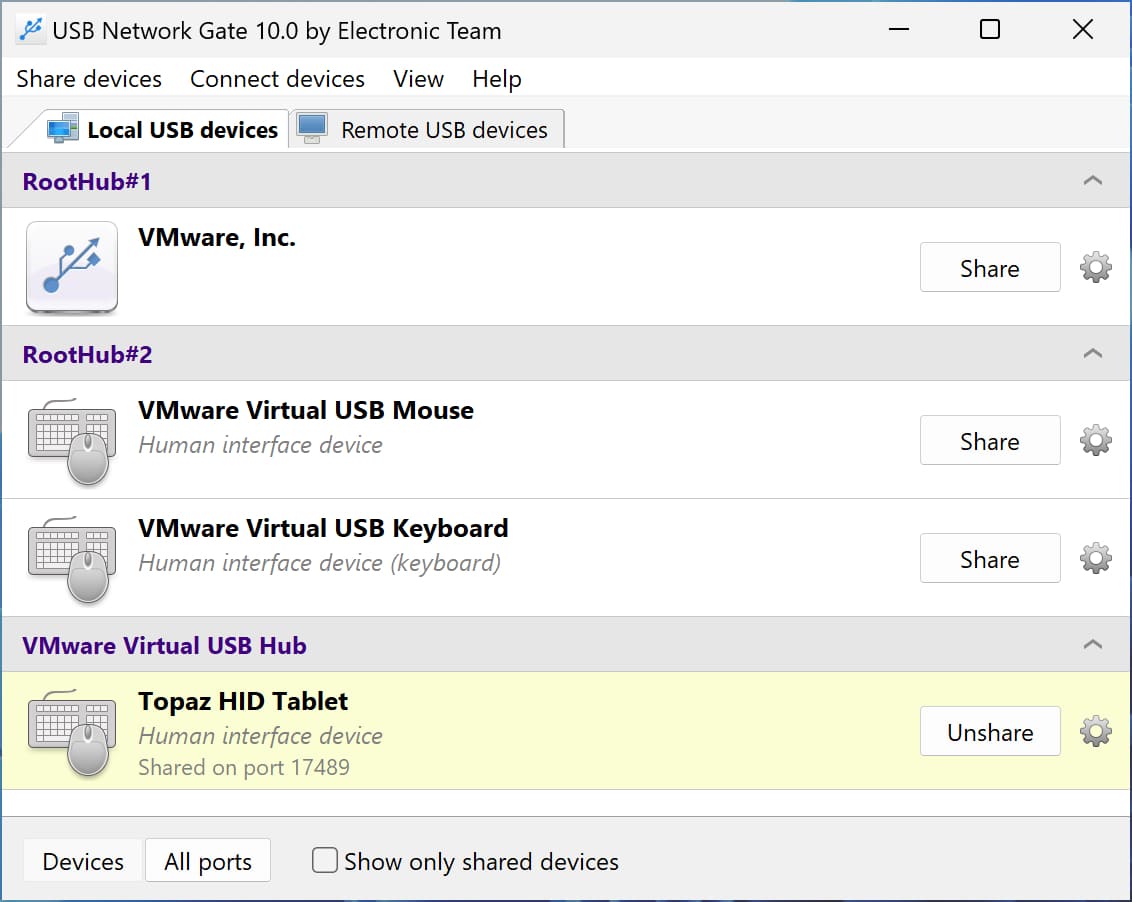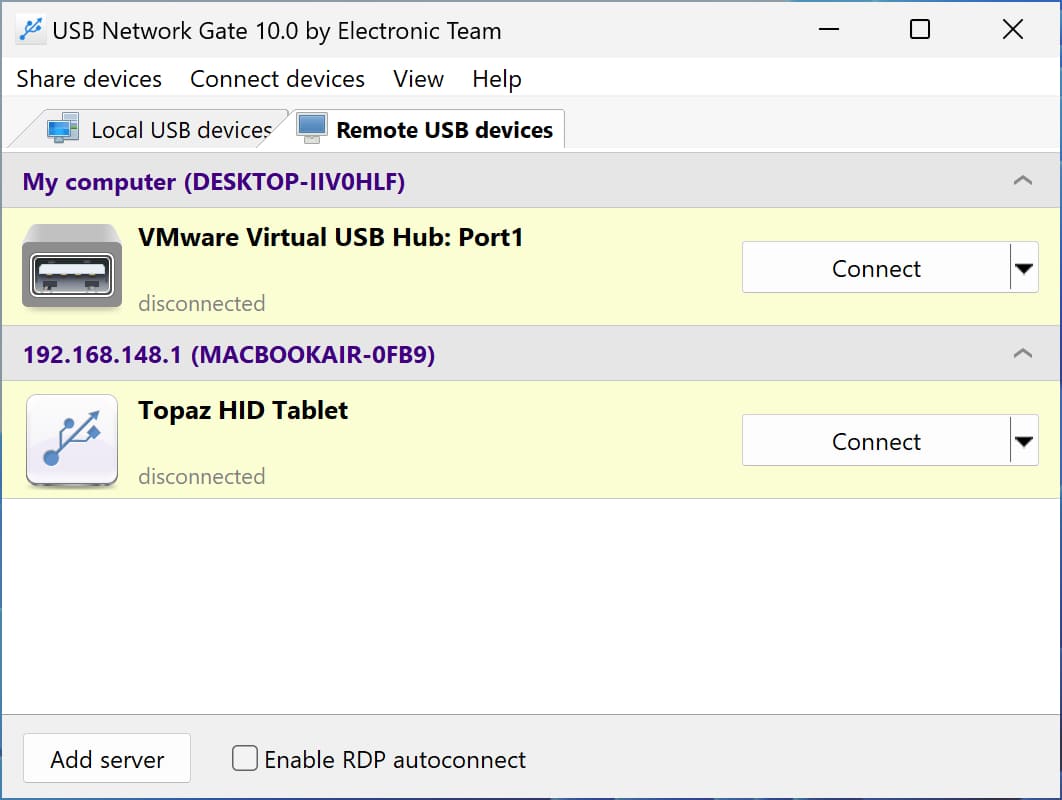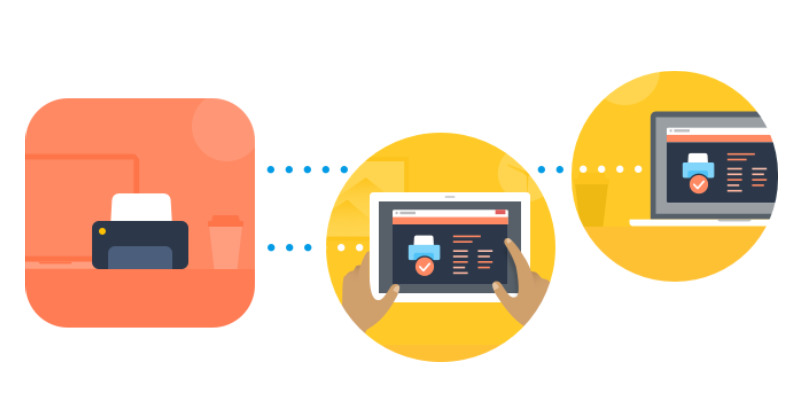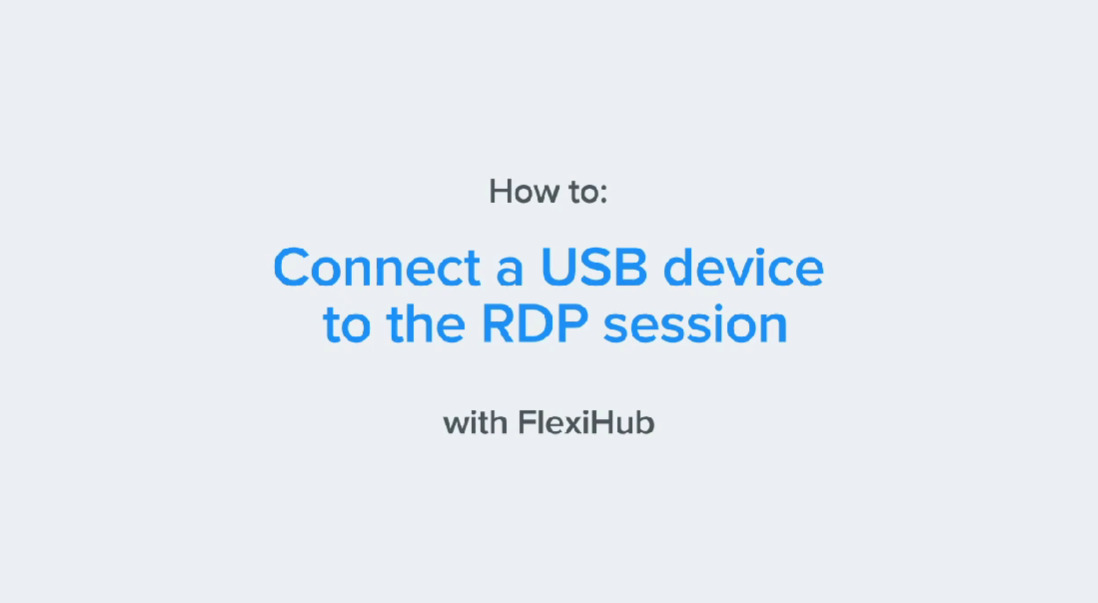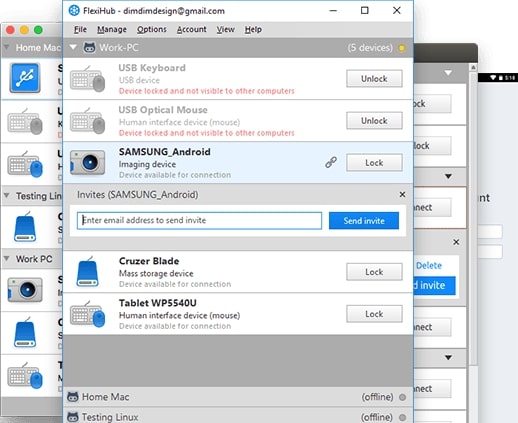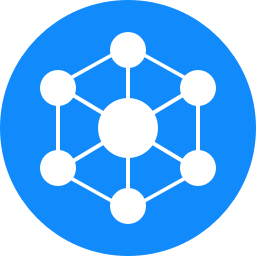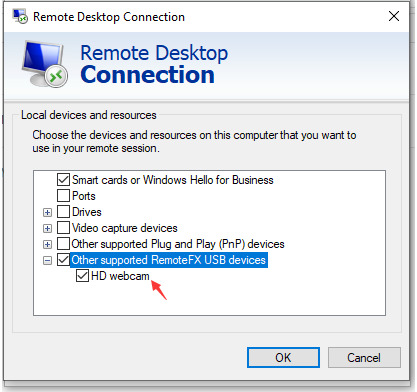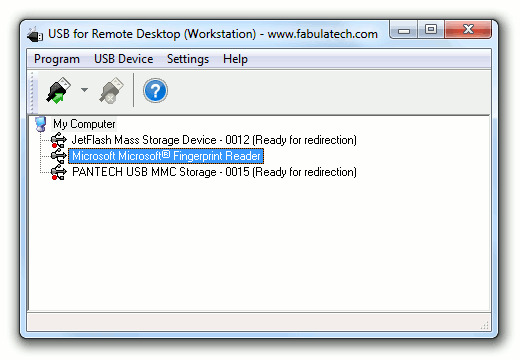5 meilleurs logiciels d’USB pour le bureau à distance
Utiliser des périphériques USB dans une session de bureau à distance peut s’avérer compliqué en raison de l’absence de support de l’USB sur le bureau à distance. Un logiciel d’USB sur le RDP dédié vous permet de rediriger des périphériques USB locaux vers votre bureau à distance afin de pouvoir les utiliser comme s’ils y étaient physiquement connectés.